MIUI12で広告をオフにする方法

MIUI 12で広告をオフにする方法。Xiaomiの画面に表示される広告を取り除く手順や設定を詳しく解説します。
Windows用の新しい画面を設定しても問題ありません。あなたがしなければならないすべてはあなたのお気に入りの画像を右クリックして壁紙として設定オプションを選択することです。
ただし、毎日新しい壁紙を自動的に設定できるアプリケーションがあれば、はるかに良いでしょう。デスクトップ用の新しい「服」を毎日自動的に入手できる最高のアプリをいくつか紹介します。
Windows 10を使用している場合、ダイナミックテーマは毎日新しいデスクトップの壁紙を設定するのに最適なアプリの1つです。このアプリケーションの良いところは、それが完全に無料で、広告がなく、簡単にインストールできることです。アプリケーションは新しいBing画像を自動的に読み込み、デスクトップの壁紙として設定します。必要に応じて、ロック画面の壁紙に同じパターンを設定するように構成することもできます。
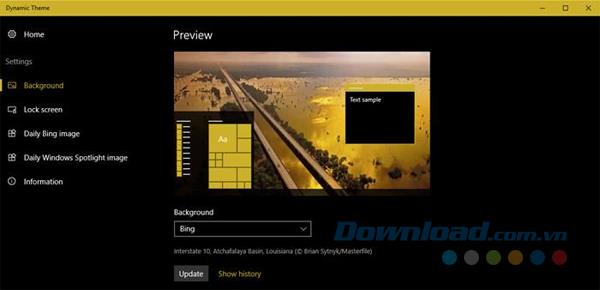
これらのBingの壁紙が毎日気に入っており、オフラインで使用できるように保存したい場合は、自動保存機能を有効にしてください。
美しい、高解像度、無料解像度の写真、写真、またはデスクトップの壁紙を探しているなら、おそらくUnsplashと呼ばれるWebサイトに没頭するでしょう。Unsplashは、個人使用と商用使用の両方で使用料無料の画像をダウンロードするのに最適な場所の1つです。SplashyはUnsplashを活用して、毎日新しいデスクトップの壁紙を自動的にダウンロードしてセットアップします。このアプリケーションは非常にスタイリッシュでシンプルです。
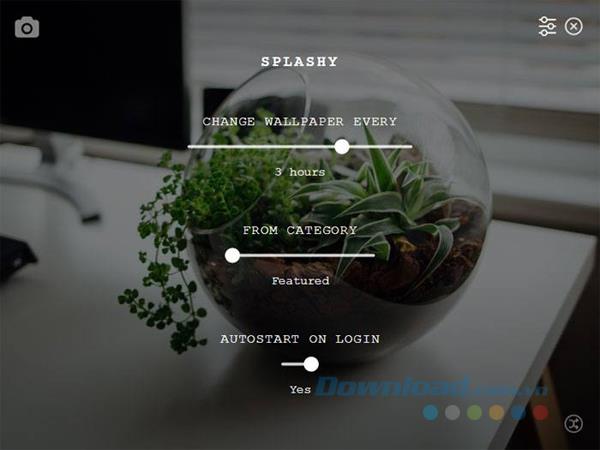
必要に応じて、写真のカテゴリを選択して壁紙として設定したり、3分ごとに新しい壁紙を設定するようにアプリを構成したりすることもできます。複雑なオプションのない単純なアプリケーションが必要な場合は、Splashyを試して、それが必要なものに合っているかどうかを確認してください。Splashyは、Windows、Mac、Linuxで利用できます。
Mac用Splashyをダウンロード
美しいアート写真や古典的な絵画をデスクトップの壁紙として設定したい場合は、Artpipが最適です。Splashyのように、Artpipは非常に最小限でシンプルです。アプリケーションをインストールして起動するだけで、新しい画像がデスクトップの壁紙として自動的に設定されます。特定の壁紙が好きな場合は、ウィンドウの下部に表示されるハートのアイコンをクリックして、お気に入りに追加します。
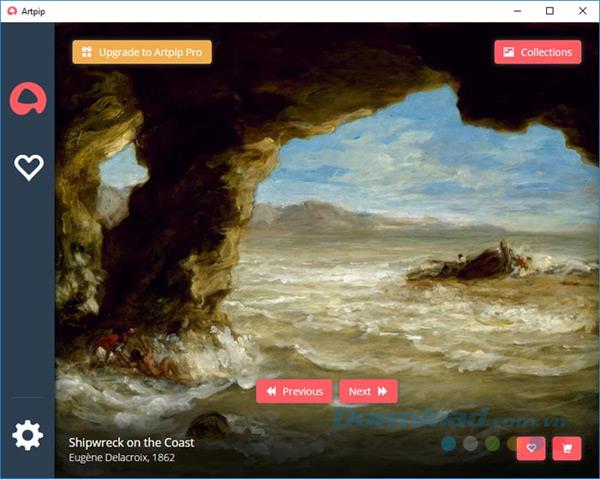
アプリケーションは無料版とプレミアム版の両方で利用できます。無料版は絵画とアートワークに限定されています。さらに、壁紙機能の自動変更は24時間ごとに制限されます。プロバージョンでは、写真家のコレクションにアクセスでき、5分ごとに壁紙を自動的に変更でき、アートワークは自由にカスタマイズできます。無料版は大多数のユーザーのニーズを満たしていると言えます。
Mac用Artpipをダウンロード
しばらくして自分で壁紙を変更するのは退屈ですか?では、なぜこれ以上躊躇するのか、上記の3つのアプリケーションをすぐに体験してください。彼らは自動的にあなたのために豊かで美しい画像のストックであなたのために新しいスクリーンをセットアップします。
MIUI 12で広告をオフにする方法。Xiaomiの画面に表示される広告を取り除く手順や設定を詳しく解説します。
Dailymotionは人気のあるビデオストリーミングプラットフォームで、自分のビデオをアップロードして収益を得る方法をご紹介します。
チームが Miro に集まってアイデアをブレインストーミングするとき、プラットフォームの直感的なデザインと事前に構築されたテンプレートは、創造性を発揮するのに役立ちます。アカウントはすぐにボードが多すぎて乱雑になる可能性があります。このガイドでは、Miroのボードを簡単に削除する方法を説明します。
Apple Watchで運動履歴を確認することで、運動状態を簡単に管理し健康を維持できます。
CapCutの素晴らしいエディティングツールを使用して、スマートフォンで動画を編集する方法や、その機能を最大限に活用するためのヒントを紹介します。
CapCutを利用して、ビデオのアスペクト比を簡単に変更する方法をご紹介します。
Life360 のサークルを変更する方法について詳しく説明します。家族や友人とのつながりを強化し、位置情報の共有をよりスムーズにするための手順を紹介します。
KineMaster でサポートされていないファイル形式を修正し、プロフェッショナルなビデオを簡単に作成するためのガイド。
Google Play ストアで購入したものの履歴を確認する方法を学び、過去に購入したアプリを再びダウンロードする手助けをします。
PC およびモバイルデバイスから IP アドレスに ping を送信する方法を学びましょう。接続の問題を把握するためにぜひご利用ください。
OnlyFansの自動更新をオフにする方法を知りたい方に最適なガイドです。サブスクリプションの設定について詳しく解説しています。
iPhone 11とiPhone XS Maxの違いを徹底的に解説します。購入を迷っている方はぜひ参考にしてください。
Chromecastを使用して、携帯電話やラップトップから大画面で写真やスライドショーを楽しむ方法。このガイドでは、さまざまなデバイスからの手順を詳しく説明しています。
Google Chromecast を使用したデスクトップ拡張の手順とヒント。スマート TV がなくても、デスクトップとテレビの両方で作業を効率的に行う方法を学びましょう。
Googleマップの運転モードは、交通状況の更新や最寄りのガソリンスタンドの検索を行い、移動効率を高めます。













